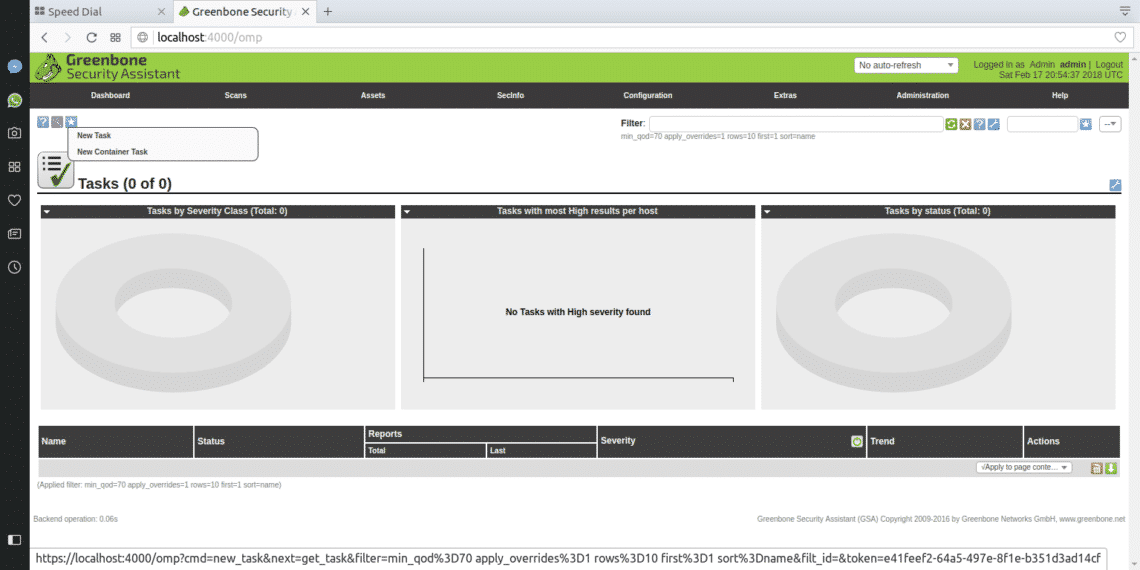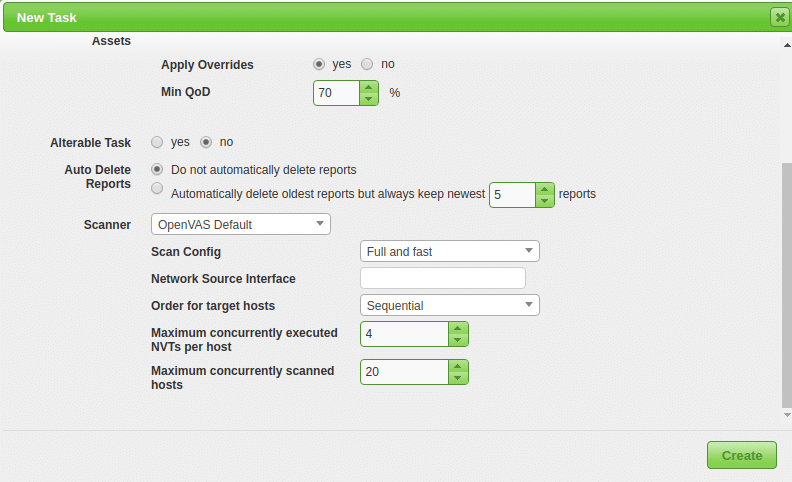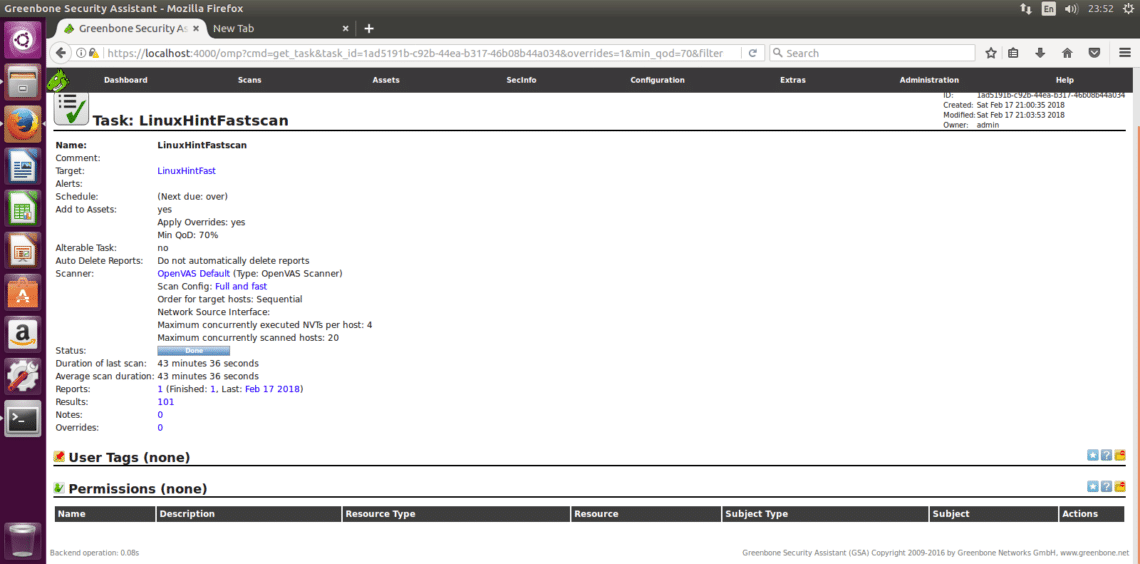OpenVAS Ubuntu 安装与教程
OpenVAS 是 Nessus 的开源版本,它是在 Nessus 成为闭源扫描仪之后出现的。 Nessus 是最早的漏洞扫描程序之一(当然 Nmap 更旧,它也可以用来扫描漏洞)。打开VAS。它被认为是最好的安全扫描仪之一,在本文中,我将向您展示如何在 Ubuntu 上安装它,并介绍如何在 Ubuntu 系统上设置它并运行扫描。让我们开始吧。
OpenVAS安装
首先,我们需要修改我们的存储库,如图所示:
然后运行:
现在让我们继续下载 openvas9
当询问是否继续回答“是”并继续安装时,将出现一个新屏幕,询问“是”或“否”,只需选择“是”并继续
Openvas9安装完成后,运行以下命令:
sudo greenbone-scapdata-sync
sudo greenbone-certdata-sync
数据库更新可能需要一个小时或更长时间。同步结束后,重新启动服务并通过运行重建漏洞数据库
service openvas-manager restart
openvasmd --rebuild --progress
结束安装过程的最后一步:
安装后,我们将打开 https://localhost:4000,我们必须看到以下屏幕:
重要提示:如果您在打开页面时看到 SSL 错误,请忽略它并继续前进。
使用“admin”作为用户名和密码登录,进入后进入“配置”和“目标”。
配置我们的目标和扫描要求
Openvas 既可以通过命令行使用,也可以通过浏览器使用。在本教程中,我将解释如何使用它的网络版本,该版本非常直观。登录后,单击配置,然后单击目标,如以下屏幕截图所示:
进入“目标”后,您会在浅蓝色方块内看到一个白色星星的小图标,单击此处添加您的第一个目标。
在下一个窗口中,我们将看到以下字段
名称:在这里写下目标的名称。注释:无注释主机手册/来自文件:您可以设置 IP 或加载文件包含不同的主机,您也可以写入域名而不是 IP。排除主机:如果在上面的步骤中您在此处定义了 IP 范围,则可以排除主机。反向查找: 我想,我只是猜测这些选项是在您输入 IP 而不是域名时发现链接到 IP 的域。我默认将此选项保留为“否”。端口列表:在这里我们可以选择要扫描的端口,如果您有时间,我建议保留 TCP 和 UDP 的所有端口。活动测试:保留默认值,但如果您的目标不返回 ping(例如 Amazon 服务器),您可能需要选择“考虑活动”来执行扫描,尽管缺少 ping。经过身份验证的凭据检查:您可以添加系统的凭据以允许 Openvas 检查本地漏洞。
您需要输入 IP 地址或域名、要扫描的端口范围和凭据(仅当您要检查本地漏洞时)以及用于识别任务的名称。
会出现下图所示的窗口提示
网络源接口:您可以在此处指定网络设备。本教程中没有指定。目标主机顺序:如果您选择了一个或多个 IP 范围,请触摸此选项目标,并且您可以确定扫描目标的顺序的优先级。每台主机并发执行的最大 NVT:您可以在此处定义同时检查每个目标的漏洞的最大数量。并发扫描的主机数量上限: 如果您有不同的目标和任务,您可以运行同时扫描,在这里您可以定义同时执行的最大数量。
扫描目标
完成上述所有步骤后,我们将收到以下屏幕,为了开始扫描,我们需要按页面底部绿色方块内的白色播放按钮,其中出现我们的任务“LinuxHintFast”。
您需要刷新页面才能看到进度。扫描完成后,您可以点击“结果”查看它们,并且您可以选择将它们下载为 XML,我附上针对 https://www.linuxinstitute.org 扫描的 XML 报告作为示例(经网站管理员批准) )。
单击结果后,您将看到以下内容,其中出现 6 个中等警告。单击标记区域(黄色区域,如果警告严重,可以是红色)以查看详细信息。
以下是检测到的 6 个中等漏洞的详细列表:
我希望 OpenVas 的介绍和安装指南能够帮助您开始使用这个非常强大的安全扫描解决方案。